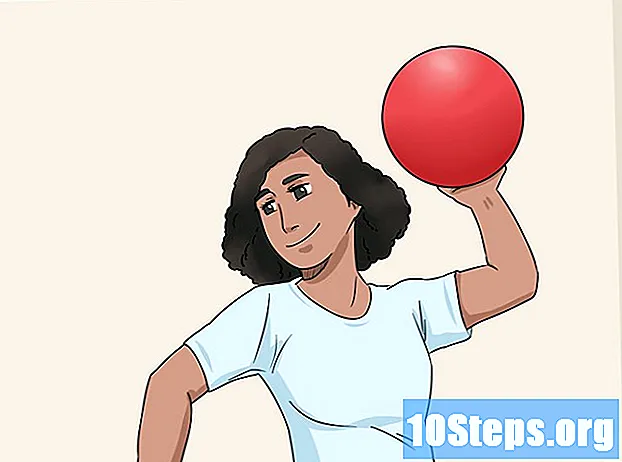Autor:
Roger Morrison
Erstelldatum:
28 September 2021
Aktualisierungsdatum:
9 Kann 2024

Inhalt
In diesem Artikel erfahren Sie, wie Sie Dateien wie Musik, Filme und Fernsehserien von Ihrem Computer auswählen und mit Ihrem iPhone synchronisieren.
Schritte
Methode 1 von 2: Synchronisation über USB-Kabel
Schließen Sie das iPhone an den Computer an. Verwenden Sie das mit dem iPhone gelieferte USB-Kabel (Lightning).

Öffne iTunes. Es hat ein Musiknotensymbol.- ITunes wird möglicherweise automatisch geöffnet, sobald Sie Ihr iPhone anschließen.
Klicken Sie auf das iPhone-Symbol. Es wird in der oberen linken Ecke des iTunes-Fensters angezeigt.

Wählen Sie den Inhalt aus, den Sie synchronisieren möchten. Klicken Sie dazu auf eine der Kategorien in der Spalte links im Fenster und aktivieren oder deaktivieren Sie die Option Synchronisieren oben in der Spalte rechts. Die Kategorien sind:- Anwendungen. Auf dem iPhone installierte Anwendungen werden automatisch synchronisiert. Klicken Sie in Installieren oder Zu entfernen, neben der aufgelisteten App, um sie von Ihrem Telefon herunterzuladen oder zu löschen.
- Lieder. Wenn Sie möchten, können Sie unter "Automatisch freien Speicherplatz mit Musik füllen" aktivieren, um den gesamten leeren Speicherplatz auf Ihrem iPhone mit zufälliger Musik aus der Bibliothek zu füllen.
- Filme.
- Fernsehshows.
- Podcasts.
- Bücher.
- Hörbücher.
- Klingeltöne.
- Fotos. Abhängig von Ihren iCloud-Einstellungen können Fotos über den Dienst oder die Fotos-App synchronisiert werden.

Klicken Sie auf Übernehmen. Die Schaltfläche befindet sich in der unteren rechten Ecke des Fensters und speichert die von Ihnen ausgewählten Synchronisierungsoptionen.
Klicken Sie auf Synchronisieren. Die Schaltfläche befindet sich in der unteren rechten Ecke des Fensters und die Synchronisierung beginnt.
- Wenn Sie möchten, aktivieren Sie im Abschnitt "Optionen" des Fensters die Option "Automatisch synchronisieren, wenn dieses iPhone angeschlossen ist", um diesen Job in Zukunft nicht mehr auszuführen.
- Alle über iTunes gekauften Titel werden in der Wiedergabeliste "Gekauft" der Bibliothek angezeigt. Wenn Sie iCloud verwenden, werden diese automatisch im Dienst angezeigt.
- Wenn Sie nach der Synchronisierung Ihres iPhones eine iTunes-Datei auf Ihrem Computer löschen, verschwindet diese auch, wenn Sie Ihr Gerät das nächste Mal an das Gerät anschließen.
- Aktivieren Sie die Option "Musik und Videos manuell verwalten" im Abschnitt "Zusammenfassung", wenn Sie Dateien manuell zum iPhone hinzufügen und daraus entfernen möchten.
Methode 2 von 2: Synchronisierung über Wi-Fi-Verbindung
Schließen Sie das iPhone an den Computer an. Verwenden Sie das mit dem iPhone gelieferte USB-Kabel (Lightning).
Öffne iTunes. Es hat ein Musiknotensymbol.
- ITunes wird möglicherweise automatisch geöffnet, sobald Sie Ihr iPhone anschließen.
Klicken Sie auf das iPhone-Symbol. Es wird in der oberen linken Ecke des iTunes-Fensters angezeigt.
Scrollen Sie auf der Seite nach unten, bis Sie "Optionen" erreichen. Dies ist der letzte Abschnitt der Spalte rechts neben dem iTunes-Fenster.
Aktivieren Sie das Feld "Mit diesem iPhone über eine Wi-Fi-Verbindung synchronisieren". Es befindet sich auf der linken Seite der rechten Spalte.
Klicken Sie auf Übernehmen. Die Schaltfläche befindet sich in der unteren rechten Ecke des iTunes-Fensters.
- Warten Sie, bis das iPhone die Synchronisierung abgeschlossen hat, um Änderungen zu sehen.
- Trennen Sie das iPhone vom Computer.
Öffnen Sie die Anwendung iPhone-Einstellungen. Es hat ein graues Zahnradsymbol (⚙) und befindet sich auf dem Startbildschirm.
Klicken Sie auf Wi-Fi. Die Option befindet sich fast oben im Menü.
Klicken Sie auf ein Wi-Fi-Netzwerk. Das iPhone und der Computer müssen mit demselben Wi-Fi-Netzwerk verbunden sein.
Scrollen Sie auf der Seite nach unten und klicken Sie auf Allgemein. Die Option befindet sich neben dem Zahnradsymbol (⚙) oben im Menü.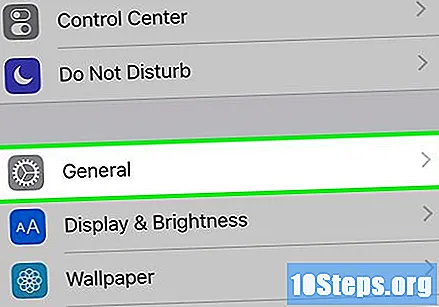
Klicken Sie auf iTunes-Synchronisierung über Wi-Fi-Verbindung. Die Option befindet sich am unteren Rand des Menüs.
- Wenn die Liste mehr als einen Computer enthält, klicken Sie auf den Computer, mit dem Sie das iPhone synchronisieren möchten.
- Überprüfen Sie, ob iTunes auf Ihrem Computer geöffnet ist.
Klicken Sie auf Jetzt synchronisieren. ITunes wird über WLAN mit Ihrem Computer synchronisiert.
Tipps
- Seien Sie nicht frustriert, wenn Ihr iPhone zu lange braucht, um bei iTunes zu erscheinen. Dies ist normal, insbesondere bei alten Geräten.
- Öffnen Sie iTunes, bevor Sie das Gerät an den Computer anschließen, falls es älter ist.